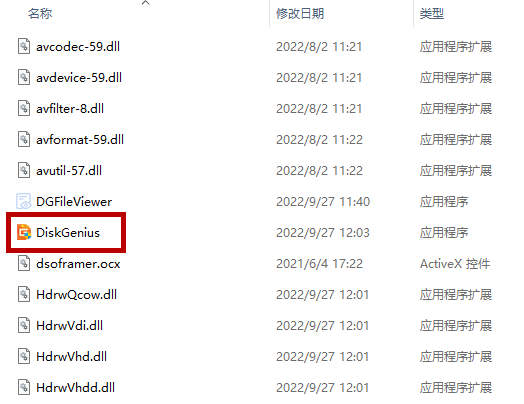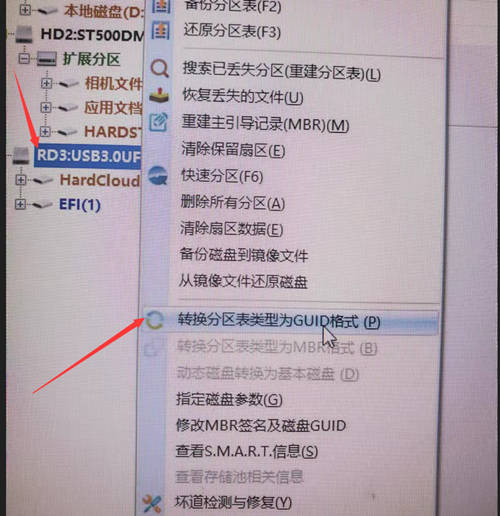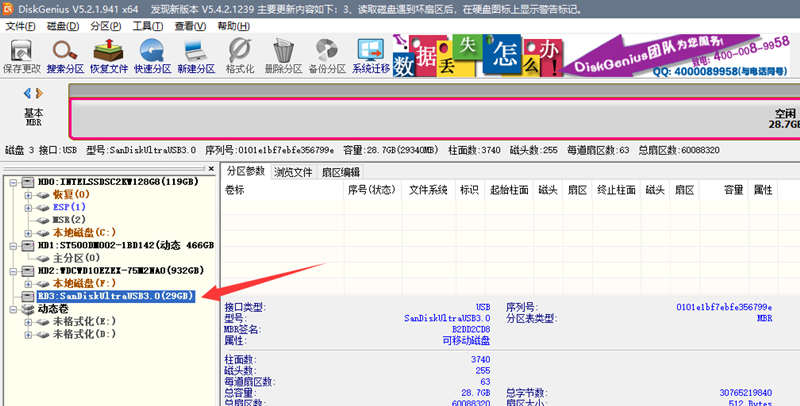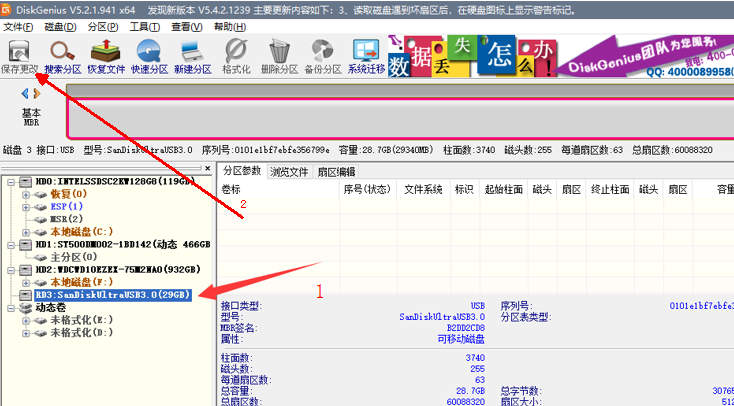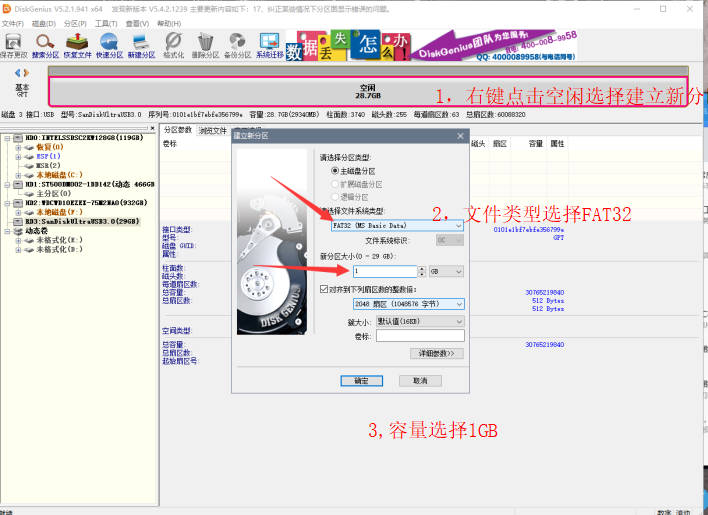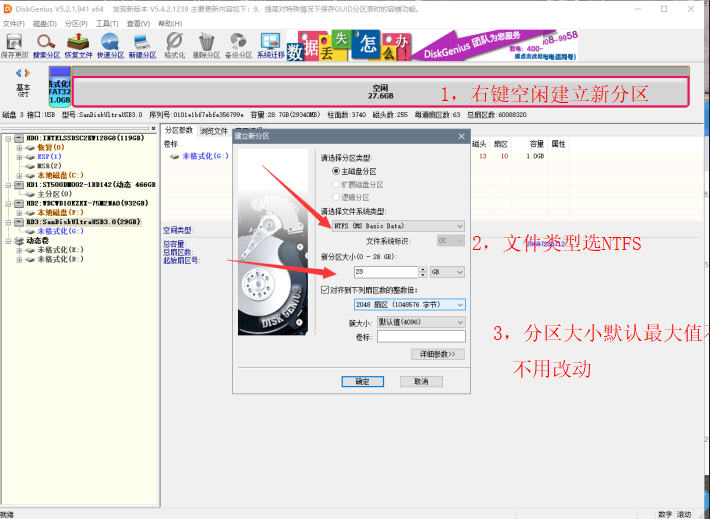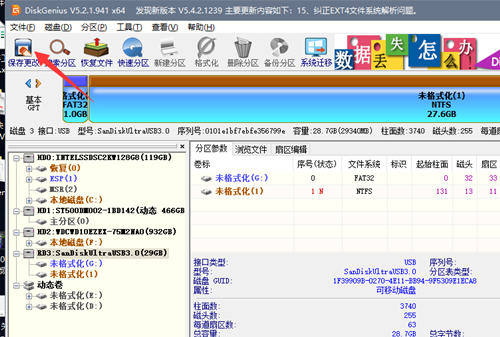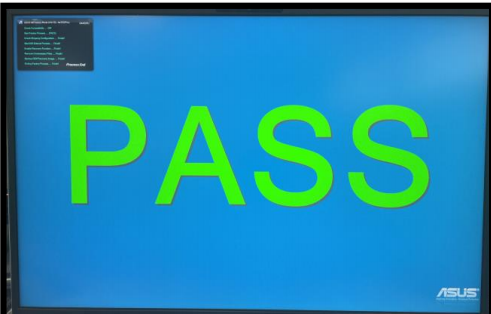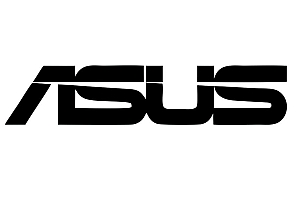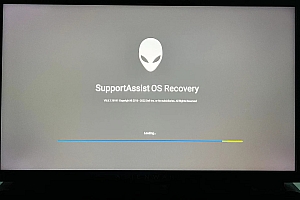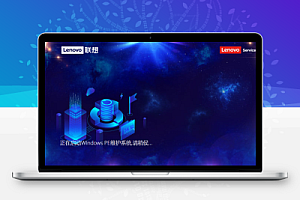注意:安装程序会格式化所有分区重新分区,请提前备份资料。如果有两个以上硬盘或者加装移动硬盘的,建议全部拆卸只保留一个系统分区所在硬盘,防止资料丢失。
此教程仅适用新版本TLK引导文件教程。老版本教程:点击查看
下载好本站提供的系统后 准备如下:一个16Gu盘;华硕机器本体带电源线;一台能开机的电脑。
第一步:下载 diskgenius 分区工具 https://www.diskgenius.cn/
第二步:打开DiskGenius找到u盘,鼠标右键点击转换分区格式为GUID,不要用MBR,会导致无法引导
找到你的u盘右键点击删除所有分区,并保存更改
右键空闲分区新建出引导分区
将剩下的空间分成存储分区
保存更改
创建 U 盘分区视频演示:点击查看
以下内容为收费内容,请付费后查看。如果已在本站购买华硕新版本工厂系统,请联系作者免费领取安装教程。
若支付失败请联系站长微信:“dhzxt1”或者站长QQ:“1299356476”。
由于资源具有可复制性,非资源质量问题本站概不接受退换申请,望知悉!
本站资源来源于网络,本站仅做收集归纳,用于研究学习使用,严禁用于商业用途!
购买说明:注册登陆后购买,已购资源终身可免费查看。未登陆购买,仅保留一天有效期,请尽快下载!
下载提示:本站资源大部分为百.度.网.盘下载,请自行解决网.盘下.载.限.速,本站不承诺解决下.载.限.速问题!
安装过程全程自动,等待30-50分钟左右安装完成,出现PASS,长按电源键关机,再开机就是出厂状态的系统了。